Perché le foto diventano sfocate sullo stato di WhatsApp: 8 modi per risolvere questo problema
Varie / / April 03, 2023
Da quando Meta ha preso il sopravvento WhatsApp, la funzionalità delle storie di Instagram è stata trasferita alla piattaforma di messaggistica istantanea. Tranne che è conosciuto con un termine diverso - Stato WhatsApp. Se sei una persona che utilizza molto questa funzione, rimarrai deluso nel vedere le foto sfocate sugli stati di WhatsApp. Rovinerebbe sicuramente l'esperienza di visualizzazione di tutti gli ultimi aggiornamenti di stato.

Se questo è un problema che hai riscontrato sul tuo telefono, ecco alcune correzioni che verranno in tuo soccorso. Puoi utilizzare queste soluzioni indipendentemente dal fatto che tu stia utilizzando un dispositivo Android o un iPhone. Detto questo, prendi il tuo telefono e inizia a eseguire i passaggi per non vedere mai più stati sfocati di WhatsApp.
1. Connettiti a una rete affidabile
Il motivo principale per cui le tue foto potrebbero risultare sfocate sullo stato di WhatsApp è una connessione Internet instabile o debole. Prova a connetterti a una rete Wi-Fi se sei a casa, in ufficio o in un
luogo pubblico dotato di Wi-Fi connettività. Se utilizzi i dati mobili, assicurati di utilizzare reti 4G o 5G e di trovarti in un'area con una buona connettività cellulare.
Puoi persino attivare e disattivare la modalità aereo e riavviare il telefono. Questo aiuterà il tuo dispositivo a connettersi a una torre cellulare vicina.
2. Usa l'app mobile invece di WhatsApp Web
Se sei qualcuno che usa WhatsApp sul proprio desktop/computer, sapresti che WhatsApp Web a volte funziona piuttosto lentamente. Questo perché sincronizza tutti i dati tramite il tuo smartphone. E a volte, la sincronizzazione non avviene correttamente. Quindi, potrebbe essere il motivo per cui vedi uno stato WhatsApp sfocato.

Quindi, passa allo smartphone e prova a visualizzare lo stato tramite l'app. Se sembra a posto, conosci il colpevole. Puoi provare a chiudere WhatsApp Web e riaprirlo per vedere se fa la differenza. Altrimenti, continua a utilizzare WhatsApp sul telefono per visualizzare gli aggiornamenti di stato.
3. Svuota la cache dell'app su Android
Svuotare la cache di un'app può risolvere diversi problemi, incluso questo in cui lo stato di WhatsApp è sfocato. Naturalmente, questo è applicabile solo su un telefono Android e non se stai utilizzando un iPhone. Ecco come puoi svuotare la cache di WhatsApp.
Passo 1: Apri l'app Impostazioni sul tuo telefono Android. Vai alla sezione App.

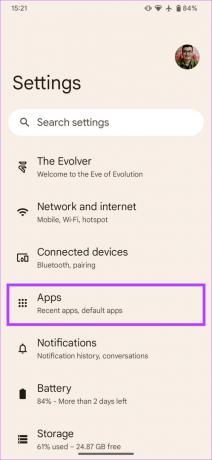
Passo 2: Tocca "Vedi tutte le app". Scorri verso il basso fino a trovare WhatsApp e toccalo.

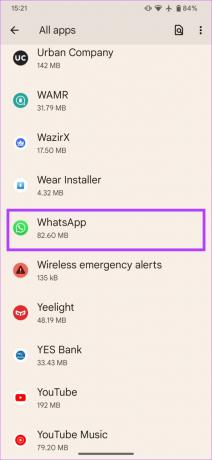
Passaggio 3: Seleziona "Archiviazione e cache".

Passaggio 4: Ora scegli l'opzione Cancella cache.

4. Disabilita la modalità dati bassi su iPhone
Se utilizzi una connessione di rete a consumo o un hotspot mobile, il tuo iPhone abiliterà automaticamente la "Modalità dati ridotti". Ciò impedirà ad app come WhatsApp di utilizzare una quantità sufficiente di larghezza di banda per scaricare gli stati. Ecco come puoi disattivarlo in modo che il tuo iPhone possa continuare a sincronizzare tutti i caricamenti di stato.
Passo 1: Apri l'app Impostazioni sul tuo iPhone. Tocca Wi-Fi.


Passo 2: Seleziona il piccolo cerchio blu con l'icona "i" accanto alla rete a cui è connesso l'iPhone.

Passaggio 3: Disattiva l'interruttore accanto a "Modalità dati bassi".

Riavvia WhatsApp e prova a caricare gli aggiornamenti di stato.
5. Abilita l'aggiornamento dell'app in background su iPhone
iOS ti offre la possibilità di consentire alle app di aggiornarsi in background anche quando non sono in uso. Questo aiuta le app a scaricare file o contenuti multimediali anche quando non li stai utilizzando attivamente. Quindi, se non apri WhatsApp da un po' di tempo, l'abilitazione di questa opzione consentirà all'app di scaricare gli stati di WhatsApp in background in modo che non risultino sfocati durante la visualizzazione.
Ecco come abilitare l'aggiornamento dell'app in background per WhatsApp sul tuo iPhone.
Passo 1: Apri l'app Impostazioni sul tuo iPhone. Scorri verso il basso fino a trovare WhatsApp. Toccalo.

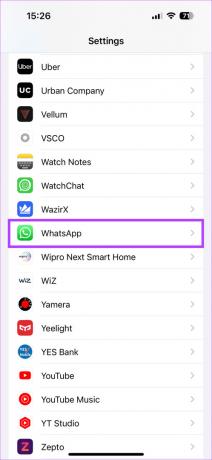
Passo 2: Abilita l'interruttore accanto a "Aggiornamento app in background".
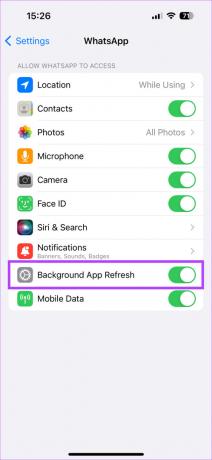
6. Aggiorna WhatsApp all'ultima versione
L'utilizzo di una versione precedente dell'app può causare problemi di volta in volta. È possibile che una determinata versione di WhatsApp abbia problemi con gli aggiornamenti di stato sfocati. Ecco perché è importante aggiornare frequentemente tutte le tue app tramite l'App Store o il Play Store. Ecco come puoi aggiornare WhatsApp all'ultima versione sul tuo dispositivo.
Su iPhone
Passo 1: Apri l'App Store sul tuo iPhone. Tocca l'immagine del display nell'angolo in alto a destra.


Passo 2: Scorri verso il basso per visualizzare un elenco di tutti gli aggiornamenti in sospeso. Seleziona l'opzione "Aggiorna" accanto all'app che desideri aggiornare.

Su Android
Passo 1: Apri il Google Play Store sul tuo telefono. Tocca il tuo profilo nell'angolo in alto a destra dell'app.

Passo 2: Ora seleziona "Gestisci app e dispositivo".

Passaggio 3: Ora vedrai una sezione che dice Aggiornamenti disponibili. Tocca Vedi i dettagli sotto di esso.

Passaggio 4: Seleziona l'opzione Aggiorna accanto a WhatsApp o usa il pulsante Aggiorna tutto per aggiornare tutte le tue app.

Ora dovresti essere in grado di visualizzare gli aggiornamenti di stato senza problemi. Oltre alle immagini negli stati, se anche le immagini standard che invii su WhatsApp appaiono sfocate, assicurati di farlo cambia la qualità del caricamento delle foto su WhatsApp all'impostazione più alta.
7. Passa alla versione stabile di WhatsApp
Molti utenti si iscrivono al programma Beta di WhatsApp per testare nuove funzionalità. Sebbene ciò ti dia accesso anticipato a nuove funzionalità e trucchi interessanti, potrebbe anche introdurre diversi bug e problemi poiché alla fine è ancora una versione beta. Questo potrebbe anche essere il motivo per cui le foto risultano sfocate sullo stato di WhatsApp.

Se utilizzi una versione beta di WhatsApp, disinstalla l'app e scarica la versione stabile dall'App Store o dal Play Store. Quindi, prova a visualizzare gli aggiornamenti di stato per vedere se il problema è stato risolto.
8. Disinstalla e reinstalla WhatsApp
Anche se non stai utilizzando la versione beta, potrebbe essere una buona idea disinstallare WhatsApp e installarlo di nuovo. Ciò vale, soprattutto se non sono disponibili aggiornamenti per l'app. Una rapida reinstallazione potrebbe risolvere il problema per quanto ne sai.
Tuttavia, assicurati di eseguire il backup di tutti i dati di WhatsApp prima di disinstallare l'app.
Come reinstallare WhatsApp su iPhone
Passo 1: Trova WhatsApp nella schermata iniziale del tuo iPhone. Tieni premuta l'icona per visualizzare il menu contestuale e seleziona l'opzione Rimuovi app.


Passo 2: Tocca Elimina app per disinstallarla dal tuo iPhone.

Passaggio 3: Successivamente, vai all'App Store. Tocca l'icona Cerca nell'angolo in basso a destra.


Passaggio 4: Usa la barra di ricerca in alto per cercare WhatsApp.


Passaggio 5: Installa WhatsApp e configuralo sul tuo iPhone. Puoi ripristinare il backup eseguito prima di disinstallare l'app.

Come reinstallare WhatsApp su Android
Passo 1: Trova WhatsApp nel cassetto delle app del tuo telefono e premi a lungo su di esso per visualizzare il menu contestuale. Tocca il pulsante Info app.
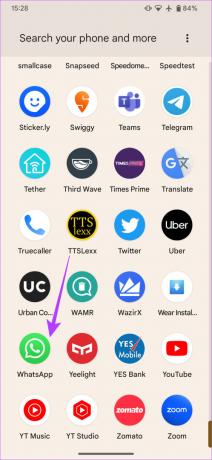

Passo 2: Seleziona Disinstalla.

Passaggio 3: Tocca OK quando richiesto. Questo disinstallerà l'app.

Passaggio 4: Vai al Play Store e cerca WhatsApp utilizzando la barra di ricerca in alto.


Passaggio 5: Installa l'app e ripristina il backup.

Dì addio allo stato sfocato di WhatsApp
Non devi più rovinare il tuo umore vedendo sfocati gli aggiornamenti dello stato di WhatsApp all'interno dell'app. Segui questi passaggi e il problema con immagini e video sfocati dovrebbe scomparire. Condividi gli aggiornamenti e visualizza lo stato dei tuoi amici e familiari senza problemi.
Ultimo aggiornamento il 19 gennaio 2023
L'articolo di cui sopra può contenere link di affiliazione che aiutano a supportare Guiding Tech. Tuttavia, ciò non pregiudica la nostra integrità editoriale. Il contenuto rimane imparziale e autentico.



